
Lesley Fowler
0
1801
37
По умолчанию Twitter показывает твиты от всех, на кого вы подписаны, в одном огромном потоке. Если вы используете несколько учетных записей - или только несколько шумных учетных записей, таких как новостные веб-сайты - ваш поток в Твиттере будет загроможден и дезорганизован. Например, твиты с веб-сайтов, на которые вы подписаны, могут вытеснить твиты от ваших друзей. Списки Твиттера могут помочь вам решить эту проблему.
Списки Твиттера объяснили: зачем они вам нужны
Вместо “следующий” кто-то и чьи твиты появляются в вашей ленте, вы можете вместо этого добавить их в список. Их твиты не появятся в вашей ленте, но вы добавили их в список.
Например, вы могли бы сделать “Технические новости” список и добавить свои любимые технические сайты к нему. Затем вы можете проверять свой список технических новостей каждый раз, когда хотите увидеть последние твиты о том, что происходит в технологии. Ваш основной поток в Твиттере останется зарезервирован для важных людей, за которыми вы фактически следуете, с техническими новостями, выделенными в одном разделе. Вот как списки позволяют вам фильтровать ваш поток Twitter Плавайте, не тоните: инструменты, которые помогут вам фильтровать Twitter Плавайте, не тоните: инструменты, чтобы помочь вам фильтровать Twitter Twitter представляет вам реку новостей, обновлений статуса и все виды других твитов. Отслеживание большого количества аккаунтов в Twitter может быть ошеломляющим, особенно если вы хотите следить за своими любимыми сайтами… .
Вы также можете составить несколько списков. Например, скажем, у вас есть несколько интересов - технические вещи, кулинария, спорт и все остальное. Вы можете составить отдельный список для каждого интереса, добавив соответствующие учетные записи Twitter в соответствующие списки. Тогда у вас будут разные списки, в которые вы можете заглянуть, чтобы просмотреть последние сообщения, о которых пишут люди, сохраняя организованные твиты, вместо того, чтобы они вытесняли друг друга в вашем основном потоке. Списки в Твиттере являются практически альтернативой читателям RSS Разочарованы, чтобы увидеть Google Reader Go? Используйте списки Twitter вместо того, чтобы разочароваться, чтобы увидеть Google Reader Go? Вместо этого используйте списки Twitter С выходом Google Reader люди пытаются найти альтернативы, чтобы получить исправление RSS. Мы даже придумали список надежных альтернатив Google Reader, чтобы ... .
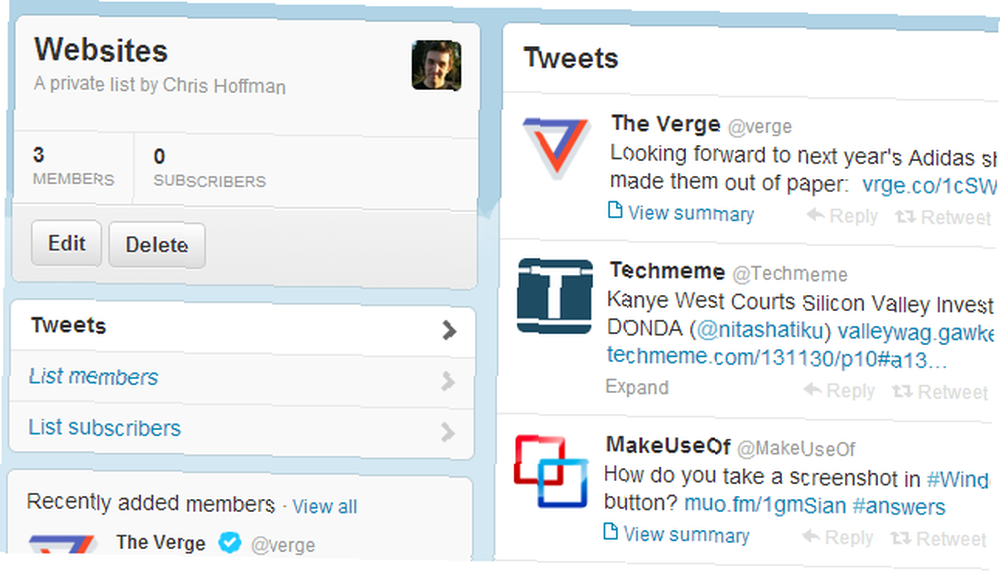
Публичные и частные списки
Списки в Твиттере могут быть публичными или приватными. Когда они приватны, они только для вас - никто больше не может видеть ваши списки. Когда они общедоступны, другие люди могут видеть их имя и имена в разделе «Списки» в вашем профиле Twitter..
Публичные списки могут функционировать как своего рода рекомендация. Например, вы можете добавить свои любимые технические сайты и блоггеры в список Tech Stuff. Другие люди, просматривающие ваш профиль в Твиттере, могут посмотреть этот список и узнать, кого вы рекомендуете подписаться, когда дело касается технических вещей. Они также могут подписаться на ваш список. Ваш список появится в разделе их списков, и все, кого вы добавите в него, появятся и в их списке. Например, мы в MakeUseOf поддерживаем список сотрудников со всеми учетными записями наших писателей в Twitter. Вы можете подписаться на этот список, чтобы увидеть, что мы в MakeUseOf пишем в Твиттере от наших индивидуальных аккаунтов..
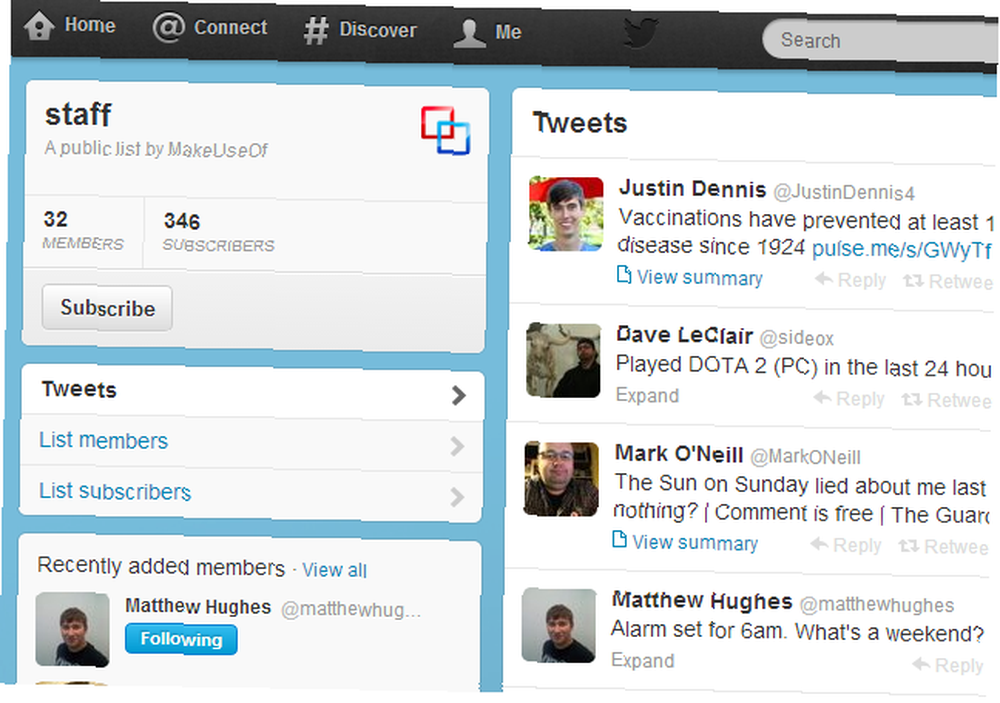
Вы также можете увидеть, какие списки является частью учетной записи Twitter. Например, если вы посмотрите на страницу учетной записи твиттера MakeUseOf, вы увидите, что они находятся на “персонал от MakeUseOf” Твиттер список. Это подтверждает, что этот писатель действительно работает для MakeUseOf, поскольку за него поручился официальный аккаунт MakeUseOf. Это может быть использовано и другими организациями. Например, основная учетная запись организации может создать “[Название организации] Члены” список. Люди смогут легко находить своих участников в Твиттере, подписываться на список, чтобы оставаться в курсе, и иметь форму подтверждения того, что человек действительно занимает должность в этой организации.
Как создавать и использовать списки
Создание и использование списков очень просто. Во-первых, просто зайдите в профиль Twitter в обычном режиме. Вместо того, чтобы нажимать кнопку «Follow», нажмите кнопку меню слева от нее и выберите “Добавить или удалить из списков”.
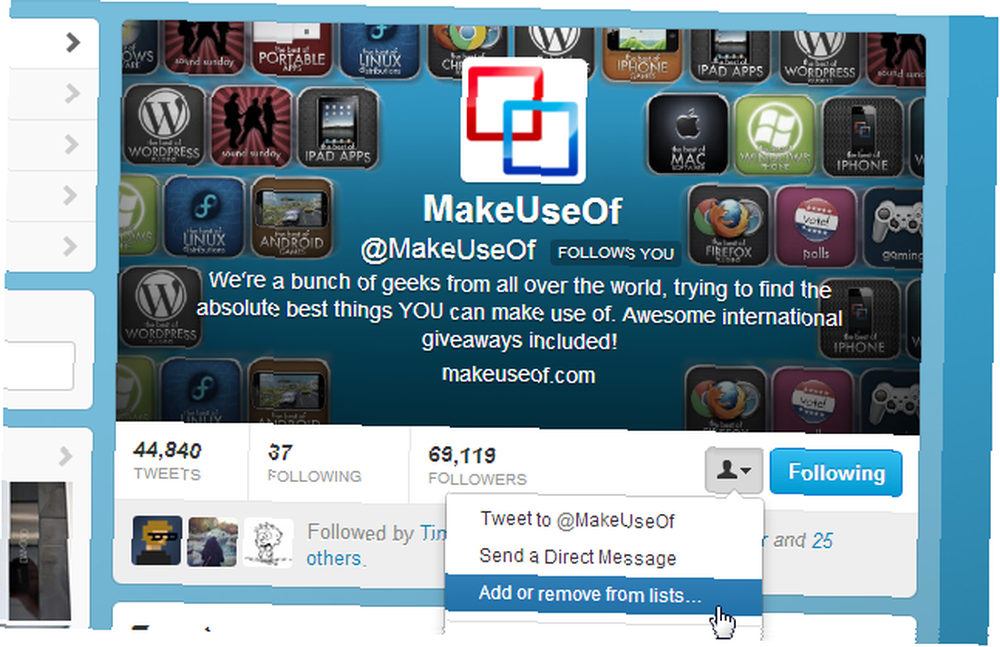
Установите флажок, чтобы добавить учетную запись Twitter в список, который вы уже создали. Если вы хотите создать новый список, просто нажмите “Создать список” кнопка.
При создании нового списка вам нужно будет указать имя списка. Вы также можете ввести описание, чтобы описать назначение списка. По умолчанию список общедоступен, но вы также можете сделать его приватным.
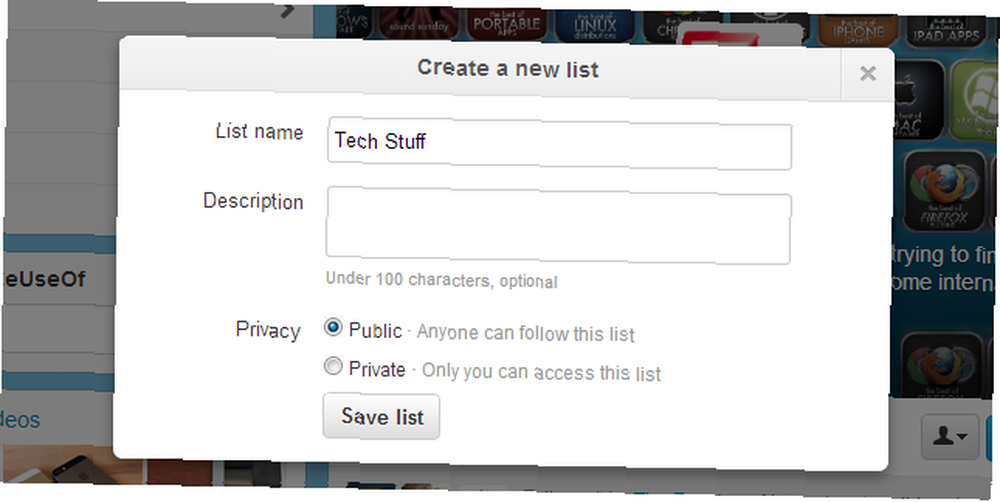
Чтобы получить доступ к своим спискам, просто посетите страницу своего профиля - это “мне” Вверху веб-сайта Twitter - нажмите «Списки» и выберите список, который хотите просмотреть. Вы также можете нажать на шестеренку в верхнем правом углу страницы Twitter и выбрать «Списки»..
Вы увидите твиты из каждой учетной записи в списке и сможете просматривать свои списки, используя параметры в левой части страницы..
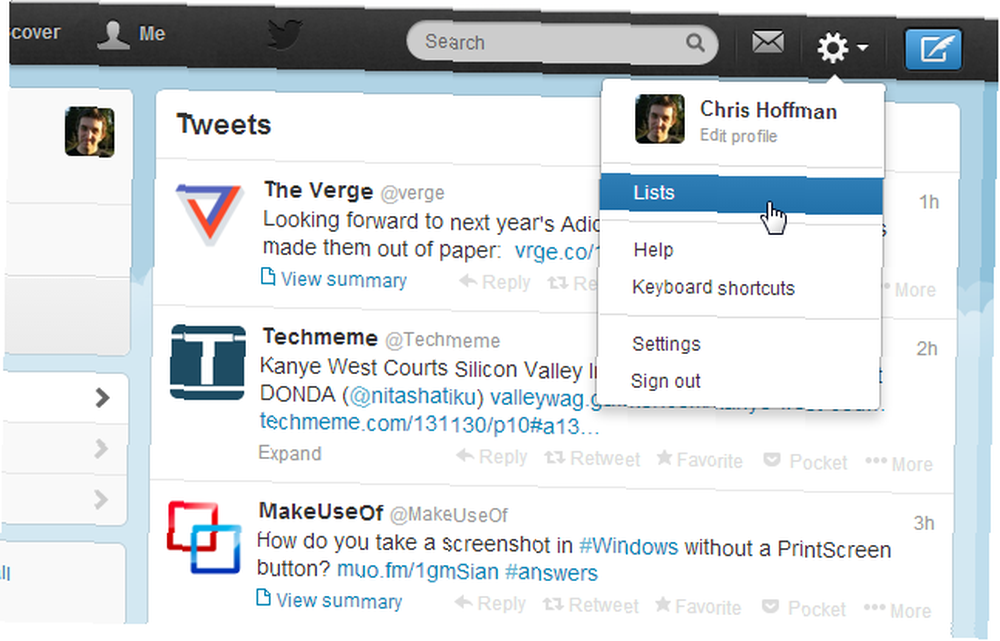
Чтобы просмотреть списки других людей, просто перейдите на страницу их профиля и аналогичным образом выберите вариант «Списки». Некоторые клиенты Twitter также предоставляют способы доступа к вашим спискам Twitter, так что вы можете просматривать их на ходу.
Например, чтобы просмотреть свои списки в приложении Twitter для Android, перейдите в свой профиль, прокрутите вниз и коснитесь параметра Списки..
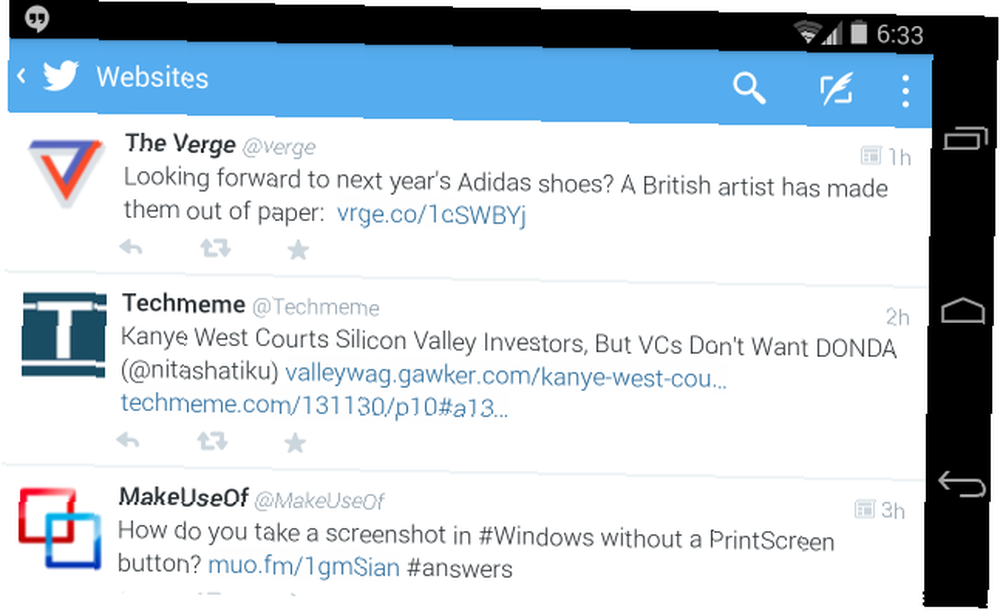
Это так просто. Как только вы узнаете, что списки в Твиттере существуют и что они делают, их очень легко использовать. Посмотрите наше полное руководство по Twitter, чтобы узнать больше советов и подсказок.!
Как вы используете списки Twitter? Оставьте комментарий (или отправьте нам твит @makeuseof в Twitter) с любыми другими советами, которые у вас есть!











